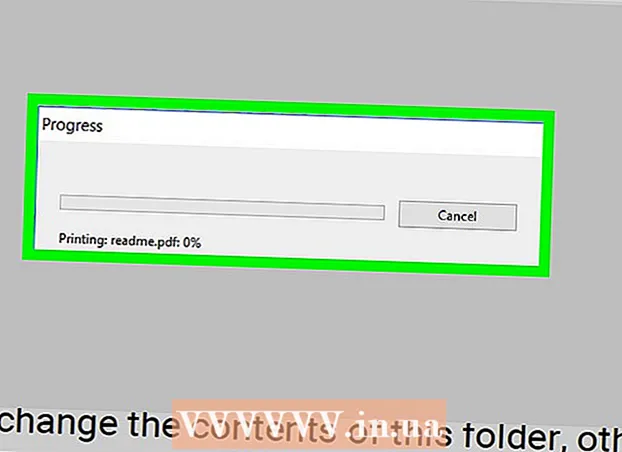Автор:
Mark Sanchez
Дата На Създаване:
28 Януари 2021
Дата На Актуализиране:
1 Юли 2024

Съдържание
- Стъпки
- Метод 1 от 4: Деактивиране на Caps Lock
- Метод 2 от 4: Деактивиране на Caps Lock и Insert Keys едновременно
- Метод 3 от 4: Премахване на ключ
- Метод 4 от 4: Използване на KeyTweak
- Съвети
- Предупреждения
Със сигурност, когато въвеждате текст, случайно сте натиснали клавиша Caps Lock и сте продължили да въвеждате главни букви. Тази статия ще ви насочи как да деактивирате Caps Lock. Забележка: Тази статия също обяснява как да деактивирате клавишите Caps Lock и Insert едновременно.
Стъпки
Метод 1 от 4: Деактивиране на Caps Lock
 1 Щракнете върху Старт - Изпълнение и въведете regedit.
1 Щракнете върху Старт - Изпълнение и въведете regedit. 2 Отворете HKLM System CurrentControlSet Control Keyboard Layout.
2 Отворете HKLM System CurrentControlSet Control Keyboard Layout. 3 Щракнете с десния бутон върху дясната половина на екрана и изберете New - Binary Parameter.
3 Щракнете с десния бутон върху дясната половина на екрана и изберете New - Binary Parameter. 4 Назовете новия запис Стойност Карта на сканиращ код.
4 Назовете новия запис Стойност Карта на сканиращ код. 5 Въведете 0000000000000000000000000003A0000000000.
5 Въведете 0000000000000000000000000003A0000000000. 6 Затворете прозореца на редактора на системния регистър.
6 Затворете прозореца на редактора на системния регистър. 7 Рестартирайте компютъра.
7 Рестартирайте компютъра.
Метод 2 от 4: Деактивиране на Caps Lock и Insert Keys едновременно
 1 Щракнете върху Старт - Изпълнение и въведете regedit.
1 Щракнете върху Старт - Изпълнение и въведете regedit. 2 Отворете HKLM System CurrentControlSet Control Keyboard Layout.
2 Отворете HKLM System CurrentControlSet Control Keyboard Layout. 3 Щракнете с десния бутон върху дясната половина на екрана и изберете New - Binary Parameter.
3 Щракнете с десния бутон върху дясната половина на екрана и изберете New - Binary Parameter. 4 Назовете новия запис Scancode Map.
4 Назовете новия запис Scancode Map. 5 Въведете 000000000000000003000000000052E000003A0000000000.
5 Въведете 000000000000000003000000000052E000003A0000000000. 6 Затворете прозореца на редактора на системния регистър.
6 Затворете прозореца на редактора на системния регистър. 7 Рестартирайте компютъра.
7 Рестартирайте компютъра.
Метод 3 от 4: Премахване на ключ
 1 Извадете (издърпайте) ключа от клавиатурата. На клавиатурата ще се появи празно място (дупка), но нямате нужда от административни права, за да завършите тази процедура.
1 Извадете (издърпайте) ключа от клавиатурата. На клавиатурата ще се появи празно място (дупка), но нямате нужда от административни права, за да завършите тази процедура.
Метод 4 от 4: Използване на KeyTweak
 1 Изтеглете програмата KeyTweak. Това е безплатна програма, която ви позволява да пренареждате и деактивирате всякакви клавиши.
1 Изтеглете програмата KeyTweak. Това е безплатна програма, която ви позволява да пренареждате и деактивирате всякакви клавиши. - Когато инсталирате KeyTweak, обърнете внимание на съпътстващите програми, които също се предлагат за инсталиране. Не инсталирайте такива програми, ако нямате нужда от тях.
 2 Стартирайте KeyTweak. Виртуалната клавиатура ще се появи на екрана. Клавишите ще бъдат номерирани (вместо да показват стандартни символи).
2 Стартирайте KeyTweak. Виртуалната клавиатура ще се появи на екрана. Клавишите ще бъдат номерирани (вместо да показват стандартни символи).  3 На виртуалната клавиатура изберете клавиша CapsLock. За да направите правилния избор, вижте раздела Контроли на клавиатурата за функционалността на избрания клавиш.
3 На виртуалната клавиатура изберете клавиша CapsLock. За да направите правилния избор, вижте раздела Контроли на клавиатурата за функционалността на избрания клавиш.  4 В секцията „Контроли на клавиатурата“ кликнете върху „Деактивиране на ключа“. Това ще деактивира CapsLock.
4 В секцията „Контроли на клавиатурата“ кликнете върху „Деактивиране на ключа“. Това ще деактивира CapsLock.  5 Рестартирайте компютъра.
5 Рестартирайте компютъра. 6 Включете CapsLock. За да направите това, стартирайте KeyTweak, изберете клавиша CapsLock на виртуалната клавиатура и щракнете върху „Възстановяване по подразбиране“. След това рестартирайте компютъра.
6 Включете CapsLock. За да направите това, стартирайте KeyTweak, изберете клавиша CapsLock на виртуалната клавиатура и щракнете върху „Възстановяване по подразбиране“. След това рестартирайте компютъра.
Съвети
- Не забравяйте да актуализирате таблицата за разпределение на номера на ключ, ако сте деактивирали няколко ключа.
- Изтрийте стойността HKLM System CurrentControlSet Control Keyboard Layout Scancode Map, ако сте я въвели неправилно.След това рестартирайте и започнете отначало.
Предупреждения
- Ако използвате нестандартна клавиатура (включително клавиатура на преносими устройства), прегледайте кодовете на клавишите, тъй като те може да са различни.
- Не бъркайте HKLM System CurrentControlSet Control Keyboard Layout и HKLM System CurrentControlSet Control Layout Layouts.
- Деактивирането на ключовете ще засегне всички потребители (ключовете не могат да бъдат деактивирани само за конкретен потребител).
- Архивирайте системния регистър, преди да го редактирате.
- Трябва да сте запознати с регистъра. Ако направите грешка, това ще доведе до неизправност на клавиатурата.
- Рестартирайте компютъра, за да влязат в сила промените.
- Влезте като администратор, за да изпълните описаните стъпки.